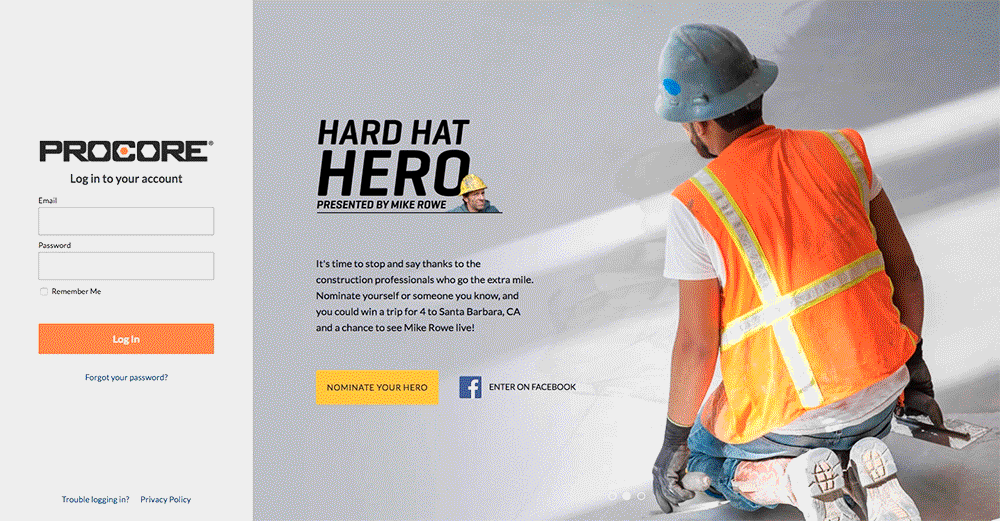Comment configurer mon compte dans la planifications des ressources ?
Contexte
Les personnes utilisant la planification des ressources peuvent se connecter à Procore et accéder à l’outil de planification des ressources.
Réponse
Les utilisateurs sont invités à Procore et à la planification des ressources par un autre utilisateur de leur compagnie. Voir Ajouter des personnes à la planification des ressources. Une fois invité, vous recevrez un e-mail contenant des instructions pour configurer votre compte.
Créez votre compte dans Procore
- À partir du courriel, cliquez sur Commencer .
- Entrez votre mot de passe . Votre mot de passe doit inclure les exigences suivantes :
- Avoir au moins 8 caractères
- Contenir au moins un caractère majuscule
- Contenir au moins un caractère minuscule
- Contenir au moins un caractère numérique
- Contenir au moins un des caractères spéciaux suivants (! @ # $ % ^ & * ( ) - _ = + ` ~ ' " , < . > / ? [ { ] } \ | ; :)
- Entrez à nouveau votre mot de passe pour confirmer votre mot de passe.
- Cliquez sur Définir le mot de passe .
Se connecter à la planification des ressources
- Accédez à l’outil Planification des ressources au niveau de la compagnie.
- La première fois que vous accédez à l’outil Planification des ressources, il vous est demandé d’autoriser la planification des ressources. Cliquez sur Autoriser.
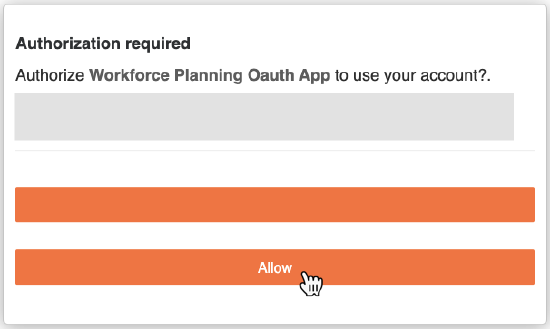
Vous êtes maintenant connecté à l’outil Planification des ressources.